- Tác giả Abigail Brown [email protected].
- Public 2023-12-17 07:05.
- Sửa đổi lần cuối 2025-01-24 12:29.
Lỗi 404 là mã trạng thái HTTP có nghĩa là không thể tìm thấy trang bạn đang cố truy cập trên một trang web trên máy chủ của họ.
Nói rõ hơn, lỗi chỉ ra rằng mặc dù máy chủ có thể truy cập được, nhưng trang cụ thể hiển thị lỗi thì không.
404 Thông báo lỗi không tìm thấy thường được tùy chỉnh bởi các trang web riêng lẻ. Vì vậy, hãy nhớ rằng lỗi có thể hiển thị theo bất kỳ cách nào có thể tưởng tượng được tùy thuộc vào trang web mà nó được hiển thị từ.
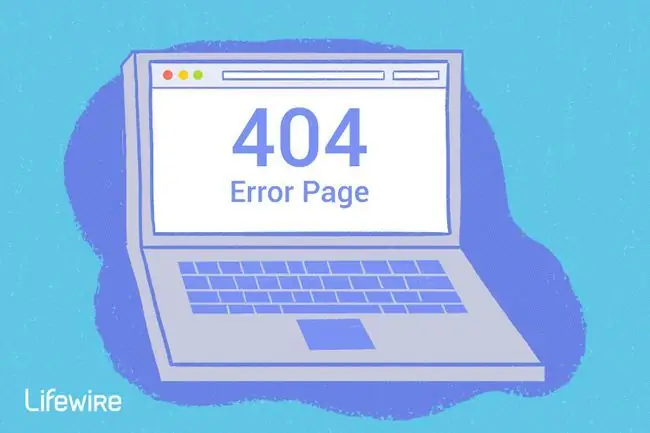
Làm thế nào bạn có thể thấy lỗi 404
Dưới đây là một số cách phổ biến mà bạn có thể thấy lỗi HTTP 404 được hiển thị:
- 404 Lỗi
- 404 Không tìm thấy
- Lỗi 404
- Không tìm thấy URL được yêu cầu trên máy chủ này
- HTTP 404
- Lỗi 404 Không tìm thấy
- 404 Không tìm thấy tệp hoặc thư mục
- Không tìm thấy HTTP 404
- 404 Không tìm thấy trang
- Lỗi 404. Không tìm thấy trang bạn đang tìm.
Những thông báo lỗi này có thể xuất hiện trong bất kỳ trình duyệt hoặc bất kỳ hệ điều hành nào. Hầu hết hiển thị bên trong cửa sổ trình duyệt giống như các trang web.
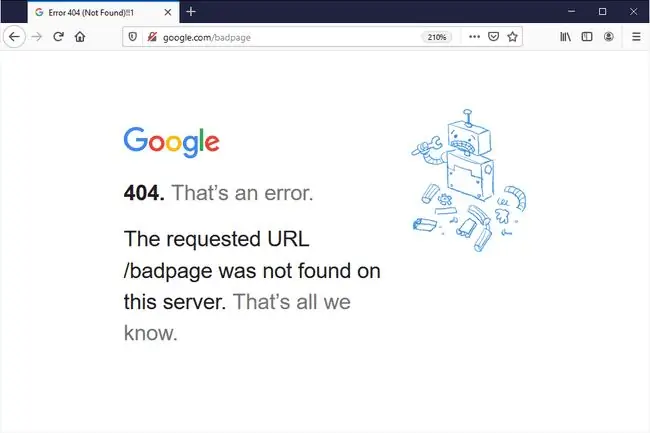
Trong Internet Explorer, thông báo Không tìm thấy trang webthường cho biết lỗi HTTP 404 nhưng lỗi 400 Yêu cầu Không hợp lệ là một khả năng khác. Bạn có thể kiểm tra xem IE đang đề cập đến lỗi nào bằng cách kiểm tra 404 hoặc 400 trên thanh tiêu đề.
Lỗi404 nhận được khi mở liên kết qua các ứng dụng Microsoft Office tạo ra trang web Internet báo cáo rằng không thể tìm thấy mục bạn yêu cầu (HTTP / 1.0 404) bên trong chương trình MS Office.
Khi Windows Update tạo một bản cập nhật, nó xuất hiện dưới dạng mã 0x80244019 hoặc dưới dạng thông báo WU_E_PT_HTTP_STATUS_NOT_FOUND.
Nguyên nhân gây ra lỗi HTTP 404
Về mặt kỹ thuật, Lỗi 404 là lỗi phía máy khách, ngụ ý rằng đó là lỗi của bạn, do bạn nhập sai URL hoặc trang đã được di chuyển hoặc xóa khỏi trang web và bạn nên biết.
Một khả năng khác là nếu một trang web đã chuyển một trang hoặc tài nguyên nhưng vẫn làm như vậy mà không chuyển hướng URL cũ sang URL mới. Khi điều đó xảy ra, bạn sẽ nhận được lỗi 404 thay vì được tự động chuyển đến trang mới.
Máy chủ web Microsoft IIS đôi khi cung cấp thêm thông tin cụ thể về nguyên nhân gây ra lỗi 404 Not Found bằng cách thêm một số sau 404, như trong Lỗi HTTP 404.3 - Not Found, có nghĩa là hạn chế kiểu MIME.
Cách khắc phục Lỗi 404 Không tìm thấy
-
Thử lại trang web bằng cách nhấn F5, nhấp / nhấn vào nút làm mới / tải lại hoặc thử lại URL từ thanh địa chỉ.
Lỗi 404 Not Found có thể xuất hiện vì một số lý do mặc dù không có vấn đề thực sự nào tồn tại, vì vậy, đôi khi làm mới đơn giản thường sẽ tải trang bạn đang tìm kiếm.
- Kiểm tra lỗi trong URL. Thông thường, lỗi này xuất hiện do nhập sai URL hoặc liên kết được chọn trỏ đến URL sai.
-
Di chuyển lên từng cấp thư mục trong URL cho đến khi bạn tìm thấy thứ gì đó.
Ví dụ: nếu www.web.com / a / b / c.htmcho bạn lỗi 404 Not Found, hãy chuyển đến www. web.com/a/b/ Nếu bạn không thấy gì ở đây (hoặc lỗi), hãy chuyển đến www.web.com / a /Điều này sẽ dẫn bạn đến những gì bạn đang tìm kiếm hoặc ít nhất xác nhận rằng nó không còn nữa.
Nếu bạn đã chuyển đến trang chủ của trang web, hãy thử chạy tìm kiếm thông tin bạn đang tìm kiếm. Nếu trang web không có chức năng tìm kiếm, hãy thử điều hướng đến trang bạn muốn bằng cách sử dụng các liên kết danh mục để tìm hiểu sâu hơn về trang web.
-
Tìm kiếm trang từ một công cụ tìm kiếm phổ biến. Có thể đơn giản là bạn có URL hoàn toàn sai, trong trường hợp đó, tìm kiếm nhanh trên Google hoặc Bing sẽ đưa bạn đến nơi bạn muốn.
Nếu bạn tìm thấy trang mà bạn đang theo dõi, hãy cập nhật dấu trang hoặc mục yêu thích của bạn để tránh lỗi HTTP 404 trong tương lai.
-
Xóa bộ nhớ cache của trình duyệt nếu bạn có bất kỳ dấu hiệu nào cho thấy thông báo 404 có thể chỉ là của bạn. Ví dụ: nếu bạn có thể truy cập URL từ điện thoại nhưng không truy cập được từ máy tính bảng, thì việc xóa bộ nhớ cache trên trình duyệt của máy tính bảng có thể hữu ích.
Bạn cũng có thể xem xét xóa cookie của trình duyệt của mình hoặc ít nhất là một (các) liên quan đến trang web được đề cập nếu việc xóa bộ nhớ cache không hoạt động.
-
Thay đổi máy chủ DNS được sử dụng bởi máy tính của bạn, nhưng thường chỉ khi toàn bộ trang web đang báo cho bạn lỗi 404, đặc biệt nếu trang web có sẵn cho những người trên các mạng khác (ví dụ: mạng điện thoại di động của bạn hoặc một người bạn trong thành phố khác).
404 trên toàn bộ trang web không đặc biệt phổ biến trừ khi ISP của bạn hoặc chính phủ lọc / kiểm duyệt các trang web. Bất kể lý do là gì, nếu nó xảy ra, việc thử một bộ máy chủ DNS khác là một bước tốt cần thực hiện. Xem Danh sách Máy chủ DNS Công cộng và Miễn phí của chúng tôi để biết một số lựa chọn thay thế và hướng dẫn về cách thực hiện việc này.
-
Liên hệ trực tiếp với website. Nếu họ đã xóa trang mà bạn đang theo dõi thì lỗi 404 là hoàn toàn hợp pháp và họ có thể cho bạn biết điều đó. Nếu họ đã chuyển trang và tạo ra lỗi thay vì chuyển hướng khách truy cập đến trang mới, họ sẽ rất vui khi nhận được phản hồi từ bạn để họ có thể sửa chữa nó.
Nếu bạn nghi ngờ rằng mọi người đang gặp lỗi 404 cho trang web này, nhưng bạn không chắc chắn, kiểm tra nhanh trên Twitter có thể giúp giải quyết vấn đề này. Tất cả những gì bạn phải làm là tìm kiếm websitedown trên Twitter, như trong facebookdown hoặc youtubedown. Người dùng Twitter thường là những người đầu tiên bắt đầu nói về việc trang web ngừng hoạt động. Tìm hiểu cách cho biết một trang web không hoạt động cho tất cả mọi người hay chỉ bạn để được trợ giúp thêm.
- Cuối cùng, nếu vẫn thất bại, hãy đợi. Không, nó không thú vị, nhưng đó có thể là hành động duy nhất của bạn, đặc biệt nếu bạn tin rằng lỗi 404 sẽ không xảy ra (tức là trang thực sự phải ở URL bạn có và những người khác đang gặp vấn đề tương tự và thấy nó cũng lạ không kém).
Bạn có thể tìm thấy lỗi 404 trên trang web của riêng mình thông qua các công cụ như DeadLinkChecker.com và ATOMSEO.
LỗiTương tự như Lỗi 404
Một số thông báo lỗi phía máy khách khác liên quan đến lỗi 404 Not Found bao gồm 400 Bad Request, 401 Unauthorized, 403 Forbidden và 408. Request Timeout.
Một số mã trạng thái HTTP phía máy chủ cũng tồn tại, chẳng hạn như Lỗi máy chủ nội bộ 500 phổ biến. Bạn có thể thấy tất cả chúng trong danh sách Lỗi mã trạng thái HTTP của chúng tôi.
FAQ
Làm cách nào để khắc phục thông báo lỗi 404 trên trang web của tôi?
Nếu bạn biết các trang trên trang web của mình có liên kết bị hỏng, hãy chuyển hướng hoặc sửa chúng. Nếu lỗi 404 xuất hiện do một trang đã bị xóa, hãy xem xét khôi phục hoặc chuyển hướng nó đến nội dung mới và có liên quan.
Làm cách nào để sửa lỗi 404 trên WordPress?
Nếu bạn sử dụng WordPress, lỗi 404 thường xuất hiện do xung đột chuyển hướng hoặc sự cố liên kết cố định. Sửa các liên kết bị hỏng cho các trang hoặc bài viết riêng lẻ. Truy cập trang tổng quan WordPress và cập nhật cài đặt liên kết cố định nếu đó là sự cố trên toàn trang.






